Riippumattomat laiteohjelmiston LG -puhelimet, älypuhelimet ja tabletit

- 2701
- 318
- Tyler Kozey
Jos LG -puhelin tai tabletti toimii epävakaa, jäätyy, hidastuu tai ei avaa järjestelmäsovelluksia, hän todennäköisesti tarvitsee uuden laiteohjelmiston (laiteohjelmisto). Tämä on käyttöjärjestelmän analoginen. Se riippuu siitä, millaiset oletusohjelmat asennetaan laitteeseen, mitkä ovat sen toiminnot, millaiset käyttöliittymät ja widgetit näyttävät. Gadget -valmistajat asentavat usein merkkituotteensa Androidiin perustuen. Mutta jos et ole tyytyväinen tavanomaiseen LG -laiteohjelmistoon, sitä voidaan muuttaa.
On virallisia käyttöjärjestelmiä ja räätälöityjä (räätälöityjä). Jälkimmäiset ovat käyttäjät luoneet. Jos laiteohjelmisto on "amatööri", tämä ei tarkoita, että se olisi huono. Tällaisissa apuohjelmissa käyttöliittymä on helpompi ja reagoivampi. Niissä on tarpeetonta toimintoa ja välttämättömiä. Tietysti käyttöjärjestelmä ei välttämättä sovellu erityisesti laitteeseesi tai työskentele sen kanssa väärin. Mutta jos olet kiinnostunut epävirallisesta järjestelmästä, sinun tulee kokeilla sitä.

Päivitä LG -laiteohjelmisto - helpompaa kuin yksinkertainen 🙂
Kiinteysmenetelmät
Asenna tai asenna laiteohjelmisto uudelleen, tarvitset erityisohjelmia ja itse laiteohjelmistoa. Löydät sen Internetistä. Suuri kokoelma mukautettuja ja virallisia käyttöjärjestelmiä on sivustolla 4pDA. Siellä on myös erikoistunut resurssi LG-Phone-Firmware-On olemassa järjestelmiä laitteiden eri malleille.
Vanhat puhelimet eivät ehkä tue nykyaikaista käyttöjärjestelmää. Loppujen lopuksi laiteohjelmisto tarvitsee tiettyjä resursseja vakaaseen työhön. Laite, jossa on 512 Mt RAM -muistia, ei todennäköisesti "vedä" Android 5.1.

Ja mikä Android sinulla on?
Ennen LG -laitteen vilkkumista, tee seuraavat:
- Tallenna kaikki tärkeät tiedot toisesta väliaineesta tai pilvitallennuksesta. On parempi luoda varmuuskopio yhteystiedoista, tekstiviestistä, puheluista, valokuvista, muistiinpanoista, videoista. Asennettaessa laiteohjelmistoa asetukset nollataan ja kaikki tiedot poistetaan.
- Lataa laite vähintään 80%. Ja parempi - 100%. Jos akku istuu OS. Se on vaikea palauttaa.
- Lataa LG -laitteiden ohjaimet (erityisesti LgunitedMobiledRiver), jos haluat salata puhelimen tietokoneella.
- Selvitä laitteesi malli. Nämä tiedot ovat ohjeissa ja asetetuissa parametreissa.
- Puhelimen tai tabletin kytkemistä tietokoneeseen tulisi olla USB -kaapeli.
Laiteohjelmisto tietokoneella
KDZ -päivitys
Tässä on ensimmäinen tapa asentaa laiteohjelmisto:
- Löydä verkosta ja lataa arkisto KDZ Uptser -ohjelmalla.
- Aseta se järjestelmälevylle (yleensä c: \) ja purkaa se.
- Lataa ja asenna LG Mobile Support Tool -apuohjelma. Se on valmistajan virallisella verkkosivustolla.
- Nyt tarvitset itse laiteohjelmistoa. Sillä pitäisi olla muoto .Kdz. Löydä Internet ja lataa laiteohjelmisto, joka sopii puhelimellesi tai tablet -laitteelle.
- Siirrä tiedosto sen kanssa KDZ Upeter -kansioon.
- Suorita samassa hakemistossa MSXML.MSI. Valitse avattavasta ikkunasta "Asenna nyt", napsauta "Seuraava", hyväksy lisenssisopimus ja odota asennuksen loppua.
- Siirry LG -laitteessa "Kehittäjille tarkoitettuihin asetuksiin" -valikko ja aktivoi USB -virheenkorjaus.
- Sammuta älypuhelin/tabletti. Vedä akku siitä, jos se on teknisesti mahdollista.
- Purista sen äänenvoimakkuuspainiketta ja kiinnitä laite tietokoneeseen USB -portin kautta vapauttamatta sitä.
- Laitteen näytöllä "S/W -päivitys" tulisi näyttää.
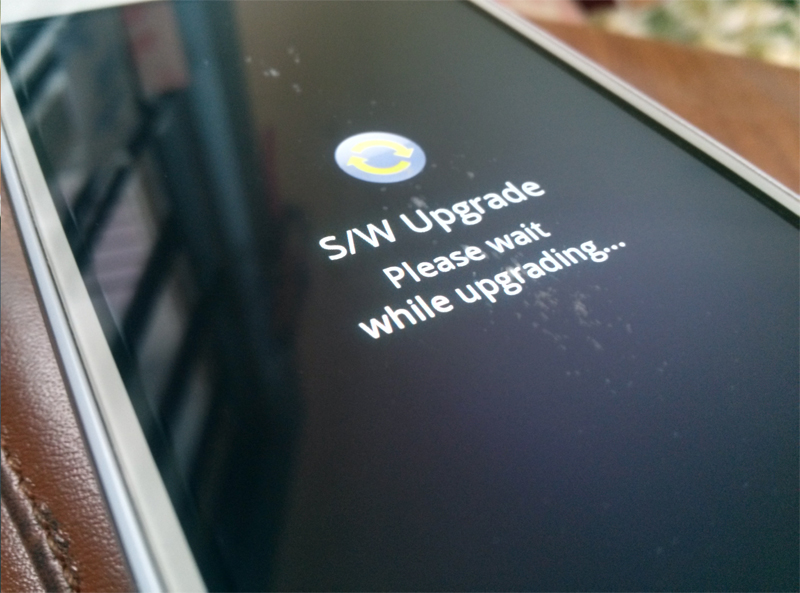
OS -päivitys tapahtuu erityisessä tilassa
- Jos mitään sellaista ei tapahtunut, yritä kytkeä laite tietokoneeseen pitämällä äänenvoimakkuuspainiketta. Jos tämä ei auttanut, toista yllä kuvattu toimenpide asetetulla akulla.
- On toinen tapa. Purista äänenvoimakkuuden/pienenemispainikkeet (molemmat kerralla) ja nappi päälle/pois päältä. Kirjoitus "hätätila" ilmestyy näytölle. Kiinnitä tässä tilassa LG -laite tietokoneeseen.
- Odota, kunnes järjestelmän ohjaimet on asennettu.
- Siirry aloitus - ohjauspaneeli.
- Avaa "Device Manager" -valikko. Se on laitteiden ja äänilaitteiden ja tulostimien luokassa.
- "Modeemi" -osiossa "Poista" LGE Mobile USB -modeemi "käytöstä. Napsauta tätä napsauttamalla sitä oikealla hiiren painikkeella ja napsauta vastaavaa pistettä.
- Löydä luettelossa "KDZ Updater" KDZ_FW_UPD -tiedosto.Exe. Napsauta sitä oikealla hiiren painikkeella ja valitse "Järjestelmänvalvojan puolesta".
- Aseta "Diag" -arvo "fonemode" -luettelossa "fonemode". Luettelossa "tyyppi" - "3gqct".
- Napsauta KDZ -tiedostokenttään "Valitse CAB -tiedosto" -painiketta. Hän näyttää avauskansiolta.
- Ilmoita polku luetteloon, jossa laiteohjelmisto laajennuksella sijaitsee .KDZ ja valitse se.
- Napsauta "Käynnistä ohjelmistopäivitys". Käyttöjärjestelmän asennus alkaa.
- Prosessi voi viedä kauan. Älä peruuta sitä, vaikka sinulle näyttää siltä, että kaikki ripustettiin.
- Sen jälkeen käynnistä LG -gadget uudelleen (kun se on aiemmin irrotettu sen tietokoneelta ja laita se takaisin). Jos hän ei toimi, yritä salata se uudelleen. Tai etsi toinen käyttöjärjestelmä.
Smart Flash -työkalu
On toinen ohjelma, jolla voit asentaa käyttöjärjestelmän uudelleen puhelimeen. Tämä on älykäs flash -työkalu. Se sopii vanhoille malleille.
- Löydä se Internetistä, lataa ja purkaa se järjestelmälevylle (yleensä c: \).
- Tätä sovellusta varten tarvitset fls-flash. Se on myös ladattava verkosta. Tämä on arkisto, jossa on kaksi tiedostoa muodossa .Fls ja .Roskakori. Useimmiten heillä on nimiä, kuten [puhelinmalli] -V20b-cis-Mar-05-2012_CP.FLS ja [Puhelinmalli] -V20B-CIS-Mar-05-2012_AP.Roskakori. Mutta nimi voi olla muut. Tiedostojen luomisen päivämäärä ja versio (v20b on versio) on yksinkertaisesti tavallista ilmoittaa. Ja CIS tarkoittaa, että järjestelmä on tarkoitettu Venäjälle ja IVY -maille. Esimerkiksi eurooppalaisella käyttöjärjestelmällä on hyväksyntä EUR.
- Aseta arkisto laiteohjelmistolla hakemistoon Smart Flash -työkalulla ja pakkauksella.
- Kytke mobiililaite tietokoneeseen "S/W -päivitys" -tilassa. Tämä voidaan tehdä samalla tavalla kuin käytettäessä KDZ -päivitystä.
- Odota, kunnes järjestelmän ohjaimet on asennettu.
- Käynnistä Smart Flash -työkalu. Hänen on määritettävä, että puhelin on kytketty tietokoneeseen virheenkorjaustilassa, ja asetettava itse sopivat parametrit. Jos näin ei tapahdu, LG -laitteiden ohjaimet eivät ole asennettu tietokoneeseen.
- Siirry ROM -kopio -välilehteen. Oikeat asetukset pitäisi olla jo. Ne voidaan asettaa ja manuaalisesti.
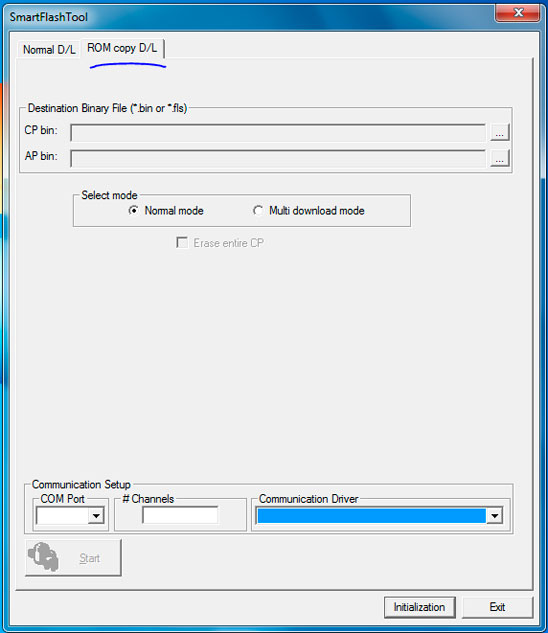
Sovellus päivittää käyttöjärjestelmän vanhemmille malleille
- Aseta ympyrä "Select Mode" -kenttään "normaalitilaan".
- Valitse "Communication Driver" -luettelossa "LGE Mobile USB -sarjaportti".
- "COM -portissa" COM -portin numero asetetaan automaattisesti.
- Jos nämä parametrit määritetään automaattisesti ilman osallistumistasi, älä muuta niitä. Siirry heti sen kansioon, johon laiteohjelmisto tallennetaan.
- Napsauta "CP BIN" -kentässä kuvaketta ellipsin muodossa ja aseta polku tiedostoon laajennuksella .Fls.
- Aseta "ap bin" -kenttään polku tiedostoon .Roskakori.
- Useimmissa tapauksissa on ilmoitettu, mitä ladataan "CP" ja mikä on "AP". Nämä symbolit ovat tiedostonimien lopussa.
- Napsauta "Käynnistä" ja odota, kunnes asennus päättyy. Kirjoitus "lataus comple" ilmestyy
- LG-Telefonen on käynnistettävä uudelleen.
Laiteohjelmisto ilman tietokonetta
Zip -arkisto laiteohjelmistolla
Laitteen vilkkumiseksi yhteydenottoon tietokoneeseen, ClockworkMod -palautuksen tulisi olla saatavana mobiililaitteella - tämä on "palautustila". Vaaditaan myös muistikortti, johon arkisto OS: llä "sopii.
- Sisällyttääksesi palautuksen, sinun on ladattava ROM -manager Play Market -ohjelmasta. Sen käyttämiseksi tarvitset juurikirjan. Ne voidaan hankkia käyttämällä erityisiä apuohjelmia. Sopiva, esimerkiksi Kingo Root, Framarot, Gingerbreak. Jotkut niistä käynnistetään tietokoneelta, osa on asennettu puhelimeen.
- Käynnistä ROM Manager älypuhelimella tai tablet -laitteella.
- Etsi sieltä "Recovery Settup" -valikko ja avaa se.
- Vahvista toiminta napsauttamalla "ClockworkMod Recovery".
- Valitse seuraavasta ikkunasta puhelimesi malli. Ja vahvista jälleen toiminta.
- Tarjoa oikeanpuoleinen hyödyllisyys. Asennus alkaa.
- Sen jälkeen voit siirtyä tähän tilaan ROM Managerin kautta, jos napsautat "Lataa palautus".
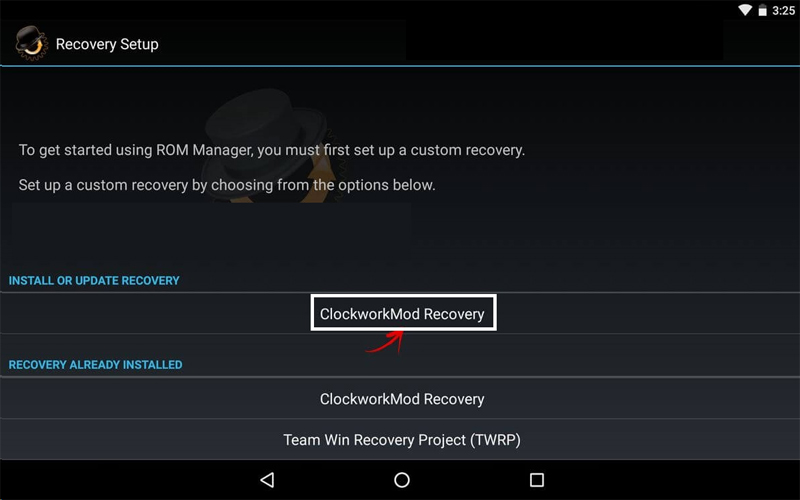
Napsauta Asenna käyttöjärjestelmä
Laiteohjelmisto on helpompi laittaa, johon on jo oikeita vaihtoehtoja, ja kirjoita sitten tarvitsemasi.
Toimivan virheenkorjaustilan avulla voit aloittaa käyttöjärjestelmän asentamisen.
- Tarvitsetko erityisen laiteohjelmiston muodossa .Postinumero. Sen tulisi osoittaa, että se aktivoidaan palautustilan kautta.
- Kopioi arkisto käyttöjärjestelmästä LG-laitteen muistin muistiin.
- Lataa se uudelleen palautukseen. Valikko tulee näkyviin.
- Voit tehdä varmuuskopion nykyisestä järjestelmästä napsauttamalla "Varmuuskopio ja palauta". Seuraavaksi valitse "Varmuuskopio / SDCARD". Tiedot kopioidaan SD -kortille.
- Palauta asetukset napsauttamalla "Pyyhi data/tehdasasetukset" ja vahvista "Kyllä".
- Asenna laiteohjelmisto siirry kohtaan "Asenna zip sdcardista".
- Valitse tiedosto laiteohjelmistolla ja napsauta "Kyllä". Odota asennuksen loppua.
- Napauta "Käynnistä järjestelmä nyt" ja napauta uudesta käyttöjärjestelmästä.
Mobile Odin Pro
Mobiilisovellus nopeaan laiteohjelmistoasennukseen. Yhteyttä PC: hen ei vaadita. Sopii kolmen tiedoston laiteohjelmistoon. Yleensä heidän nimissä on koodi, CSC, modeemi.
- Siirrä ne muistikorttiin.
- Käynnistä Mobile Odin Pro puhelimessa tai tablet -laitteessa.
- Napsauta "Avaa tiedosto", valitse tiedosto, jolla on sana "koodi" nimessä ja liuku "OK".
- Avaa "modeemi" -valikko, lisää siihen tiedosto, jonka nimessä on "modeemi" ja vahvista toiminta.
- Napsauta "Flash Firmware". Asennus voi kestää kauan.
Tämän ohjelman avulla lastaus ja yhden tiedoston laiteohjelmisto on saatavana. Heillä on muoto .Terva tai .Terva.MD5.

LG -laitteiden palauttamiseen on useita tapoja
- Kopioi laiteohjelmisto muistikortille.
- Open Mobile Odin Pro.
- Liuku "avoin tiedosto" ja ilmoita polku tervatiedostoon.
- Sen jälkeen voit aloittaa asentamisen.
Puhelimen tai tablet -laitteen palauttamisessa on monia vaihtoehtoja. Laitteiden mallit on valittava laiteohjelmisto. On parempi olla yrittämättä asentaa käyttöjärjestelmää, joka ei varmasti sovi laitteeseesi.
- « Pelaa markkinoita koodilla 101 - miksi se syntyy ja miten taistella
- Vilkkuu iPhonen kiinalaisen kopion »

